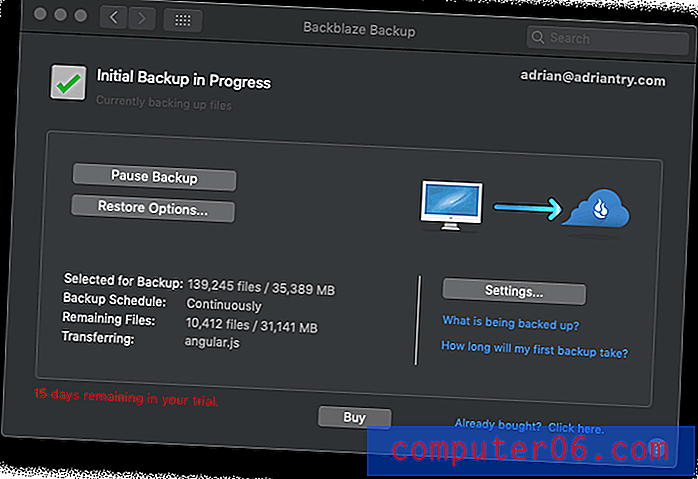Sortuj kolumnę według daty w programie Excel 2010
Czasami arkusze kalkulacyjne tworzone w programie Microsoft Excel 2010 mogą być czymś więcej niż zwykłymi siatkami pełnymi danych. Mogą to być żywe, płynne organizmy, które dostosowujesz i konfigurujesz według własnych potrzeb. Przekonasz się, że narzędzia do sortowania i formuły w programie mogą uratować życie, gdy chcesz zebrać pewne informacje z danych. Ale jeśli wcześniej korzystałeś z funkcji sortowania rosnącego lub malejącego w programie Excel, możesz mieć wrażenie, że nadaje się ona tylko do sortowania według wartości alfabetycznych lub liczbowych. Na szczęście tak nie jest i możesz także użyć tych narzędzi do posortowania kolumny według daty.
Sortuj według daty rosnącej lub malejącej w programie Excel 2010
Jedyną rzeczą, którą należy wziąć pod uwagę przed użyciem narzędzi rosnących lub malejących do sortowania według daty w programie Excel 2010, jest to, czy chcesz rozszerzyć zaznaczenie, aby przenieść dane w odpowiednich komórkach podczas sortowania tej kolumny. Po ustaleniu tego, możesz użyć narzędzia sortowania Rosnąco, aby wyświetlić najstarszą datę u góry kolumny lub narzędzia sortowania Malejąco, aby wyświetlić najnowszą datę u góry kolumny.
Krok 1: Otwórz arkusz kalkulacyjny zawierający kolumnę daty, którą chcesz posortować.
Krok 2: Kliknij nagłówek u góry kolumny, aby wybrać całą kolumnę.

Krok 3: Kliknij kartę Dane u góry okna.
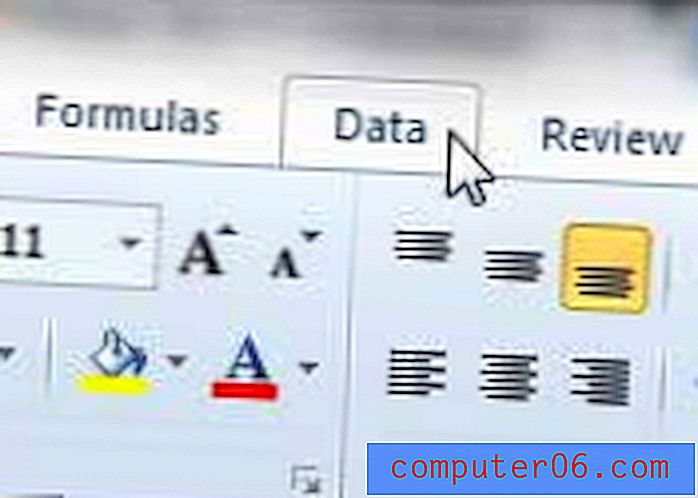
Krok 4: Kliknij przycisk Sortuj od najstarszych do najnowszych lub Sortuj od najnowszych do najstarszych w sekcji Sortuj i filtruj wstążki u góry okna.
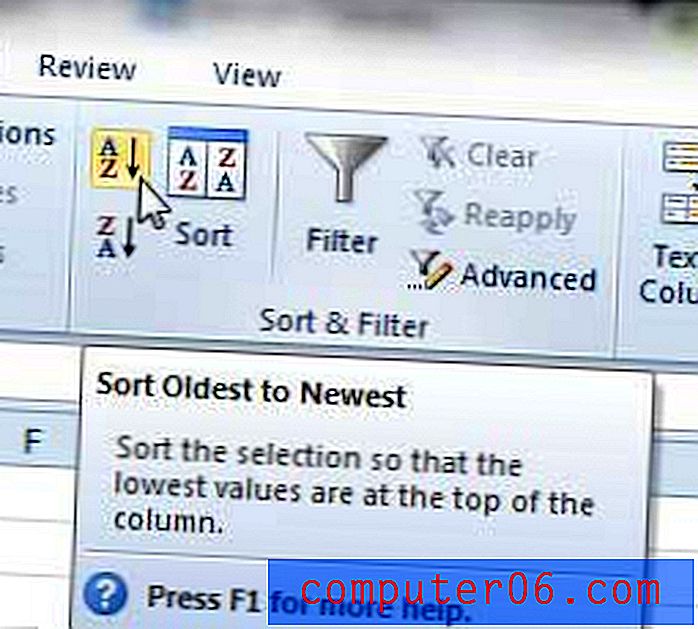
Krok 5: Wybierz, czy chcesz rozszerzyć zaznaczenie, aby zmienić kolejność wszystkich danych podczas sortowania kolumny daty, czy też chcesz tylko posortować wybraną kolumnę i pozostawić resztę danych w bieżącej lokalizacji, a następnie kliknij przycisk Przycisk sortowania .
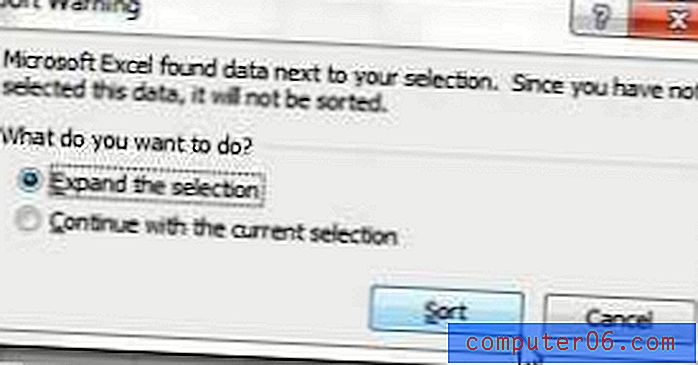
Jeśli nie podoba ci się wynik sortowania, zawsze możesz nacisnąć Ctrl + Z na klawiaturze, ponieważ spowoduje to cofnięcie ostatniej wykonanej czynności.